- エラーは、コンピュータ上で一般的な発生であり、Macコンピュータも例外ではありません。
- 多くのMacユーザーがエラーコード36を報告しました。
- さらに問題が発生している場合は、Macの問題のセクションを参照して、より有用な記事を参照してください。
- 私たちは過去にMacをカバーし、より多くの同様の記事については、私たちの専用のMacハブをご覧ください。

発生する可能性のあるさまざまなコンピュータエラーがあり、多くのMacユーザーがデバイスでエラーコード36を報告しました。
このエラーは特定のファイルにアクセスできないため、今日はこの問題を自分で解決する方法を紹介します。
Macエラーコード36を修正するにはどうすればよいですか?
ターミナルを使用
- ターミナルを開きます。
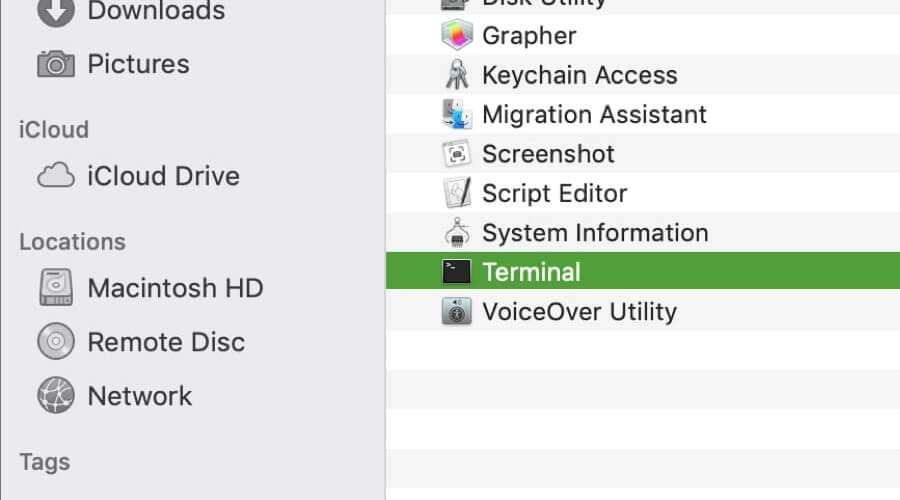
- 今すぐ入力しますdot_cleanまだEnterキーを押しないでください。
- このエラーが発生しているフラッシュドライブまたはメモリカードを見つけて、端末にドラッグします。
- 今、Enterキーを押します。
処理が終了すると、エラーコード36が解決されます。 また、削除することで、この問題を解決することができます.Ds_storeファイルを以下の手順で保存します:
- ターミナルを開きます。
- 次のコマンドを実行します:
sudo find / -name ".DS_Store" -depth -exec rm {} \;
- 要求された場合は、管理者パスワードを入力します。
- プロセスが終了したら、コンピュータを再起動し、問題がまだあるかどうかを確認します。
端末を使ってファイルをコピーしてみることもできます。 このコマンドを使用するだけです:
cp -R /source /destination
もちろん、ソースと宛先を適切なパスに置き換えてください。
Finderを再起動
- キーボードのCommand+Option+Escapeを押します。
- アプリケーションを強制終了リストでFinderを選択し、再起動をクリックします。
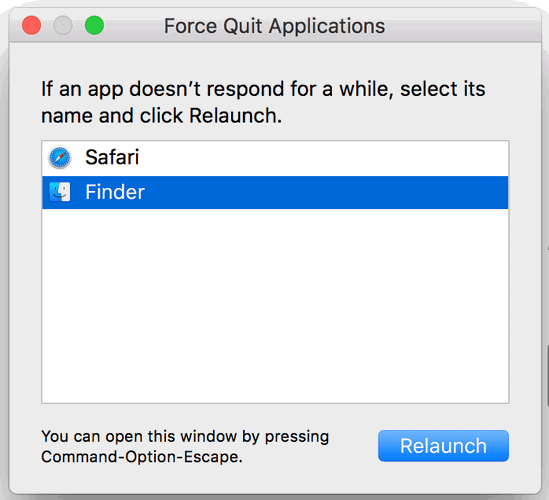
Finderが再起動した後、問題がまだあるかどうかを確認します。
- アンチウイルスを無効/アンインストールします。
- 問題がまだあるかどうかを確認します。
- 問題が解決しない場合は、ウイルス対策をアンインストールしてから再試行してください。
エラーコード36がウイルス対策によって引き起こされることがあり、無効にすることは確実な回避策になる可能性があります。
ディスクユーティリティを使用
- ユーティリティセクションに移動し、ディスクユーティリティを選択します。
- このエラーが発生しているドライブを選択し、応急処置を選択します。
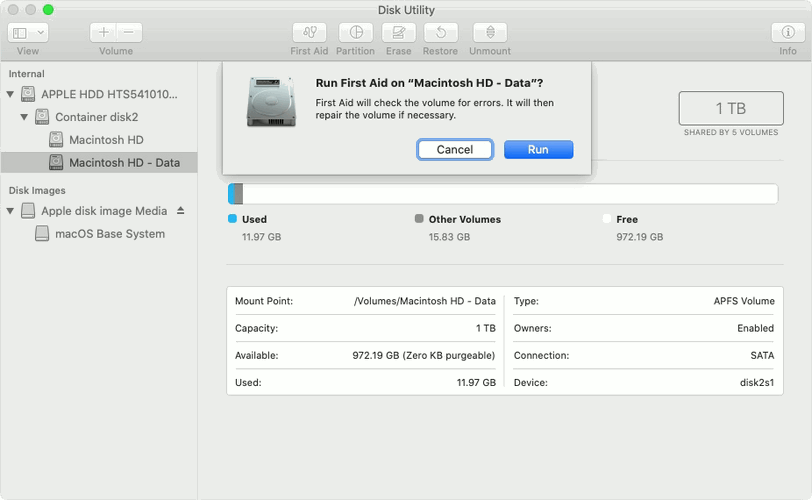
- 応急処置プロセスが終了したら、問題がまだそこにあるかどうかを確認します。
Macのエラーコード36は、通常、SDカードまたはフラッシュドライブを使用するときに表示されます。
よくある質問:Macのエラーについての詳細
- コピー中のMacのエラーコード36とは何ですか?
このエラーは、ウイルス対策ソフトウェアがセキュリティ権限を妨害している場合に発生する可能性があります。
- Dot_Cleanとは何ですか?
